Win10开机任务栏卡死怎么办
- 浏览: 0
- |
- 更新:
近期有小伙伴反映在Win10电脑开机之后,经常会出现下方任务栏卡死的情况,导致电脑无法正常运行,这是怎么回事呢,遇到这种情况应该怎么解决呢,下面小编就给大家详细介绍一下Win10开机任务栏卡死的解决方法,有需要的小伙伴可以来看一看。
解决方法:
1、"win+R"快捷键开启运行,输入"regedit",回车打开。
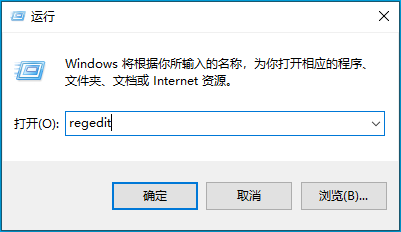
2、在打开的窗口界面中,依次点击左侧栏中的"计算机HKEY_LOCAL_MACHINESOFTWAREPoliciesMicrosoftWindows"。
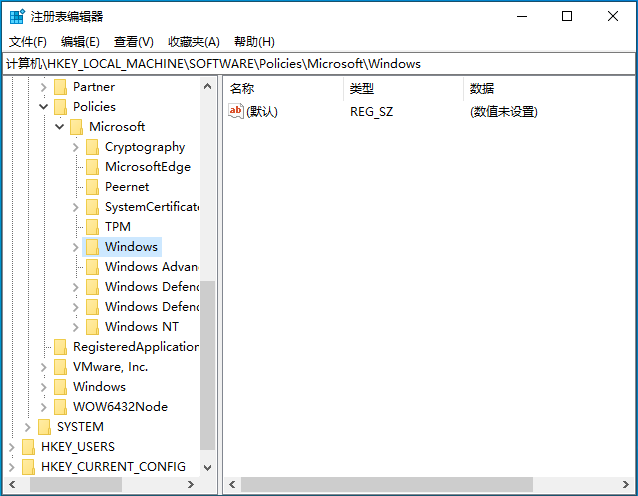
3、接着右击"Windows"文件,选择"新建"一个"项"。
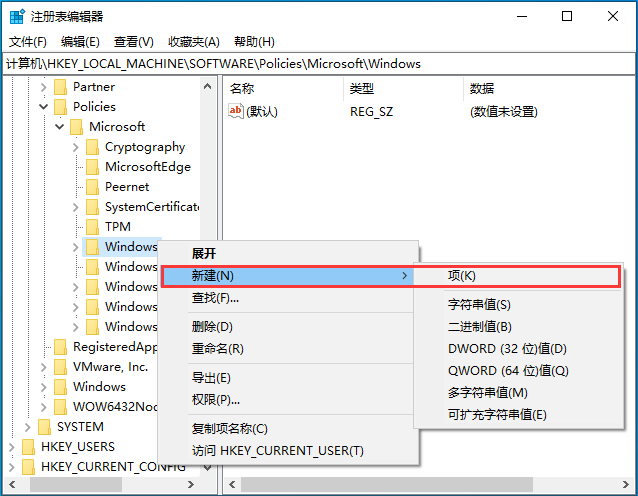
4、然后将其命名为"Windows Feeds"。
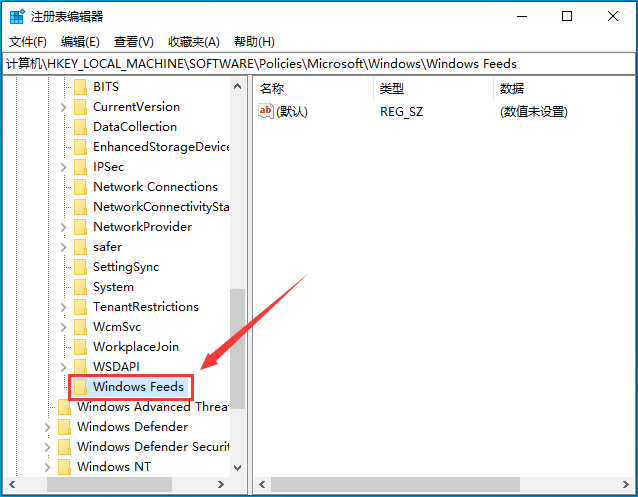
5、再右击右侧空白处,选择"新建"一个"DWORD值"。
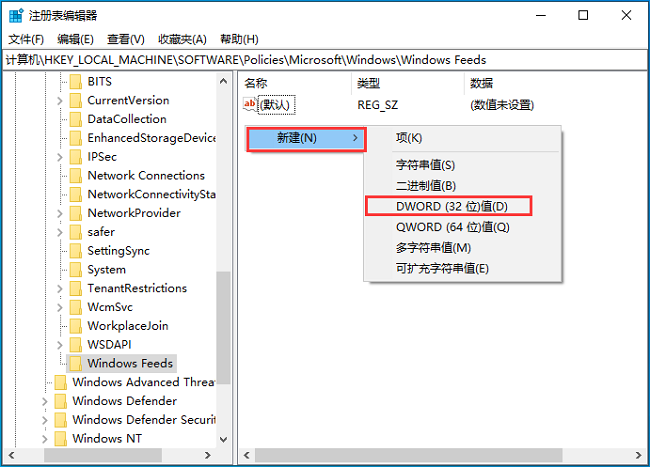
6、并将其命名为"EnableFeeds"
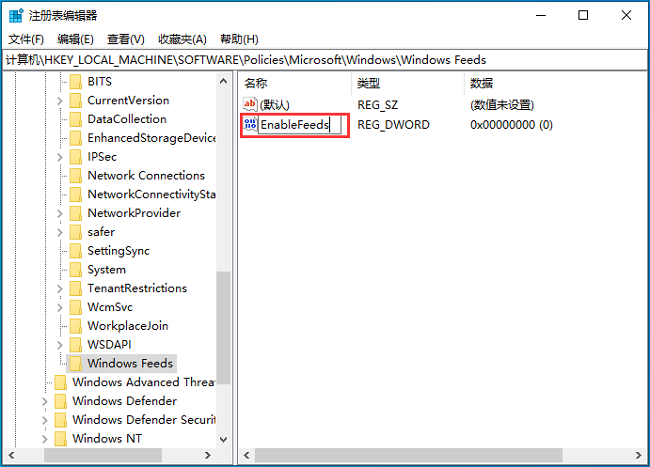
7、最后双击打开"EnableFeeds",在弹出的窗口中将"数值数据"改为"0"就可以了。
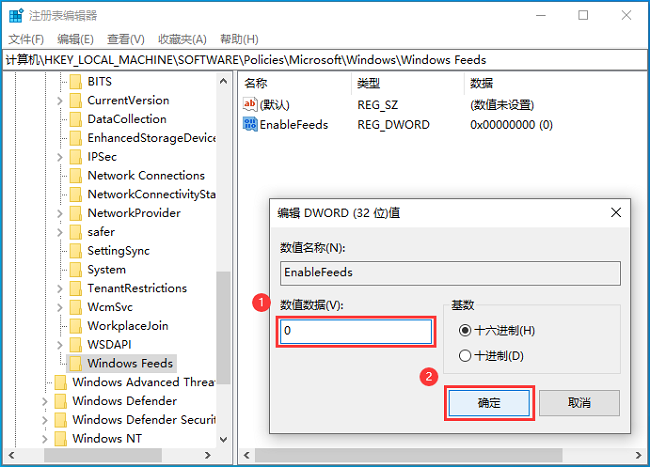
热门教程
- 1 win7 32位安装版
- 2 win7纯净版镜像64位
- 3 win7纯净版镜像32位
- 4 win7纯净版系统镜像iso
- 5 win7纯净版系统镜像32位
- 6 win7纯净版系统镜像64位
- 7 win7纯净版系统镜像
- 8 深度win7系统镜像
- 9 深度win7系统32位
- 10 深度win7系统64位


